怎么安装adobe camera raw(指哪儿打哪儿的Adobe)
Adobe Camera Raw对我们已不陌生,它是 Photoshop专用于处理RAW数据文件的插件,简称为ACR。从Photoshop CS6开始,便在“滤镜”菜单下新增了“Camera Raw滤镜”命令,可以在Photoshop中直接处理JPG格式的照片,轻松进入Camera Raw界面,丰富了JPG格式的制作方式,而且无需再去“首选项”中设置打开JPG格式的文件。即使RAW数据文件导出了Camera Raw,依然可以在Photoshop中执行“Camera Raw滤镜”命令打开界面,再行后续调整。
Camera Raw工具栏上有不少实用的调整工具,非常便于操作,这里特别介绍指哪儿打哪儿的“目标调整工具”,它直接可在照片上进行定点定位调整,从画面整体到局部的颜色或色调,还可切换操纵亮度及对比度,做到轻松彩色转黑白的效果。
第1步:打开一个RAW数据文件进入Camera Raw界面,显示一张野外马场的人物照片,环境开阔,马儿相伴,虚实兼有,画面稍稍偏亮灰,色彩及层次需做加强,如图1所示。

图1
第2步:在工具栏上按住第5个“目标调整工具”图标按钮不放,即弹出选项菜单,默认为“参数曲线”选项,如图2所示。
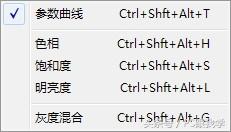
图2
第3步:将“目标调整工具”定位在美女的脸部亮处,按住鼠标左键不放,向下拖动鼠标成双箭头,调整偏亮的高光亮部皮肤,微微压暗显现更多层次。同时,界面右边的“选项卡”中随之打开了“色调曲线”嵌套的“参数”面板可以看到“曲线图”下的“高光”参数减少,这是因“目标调整工具”的拉动而改变的,如图3所示。

图3
第4步:接着,将“目标调整工具”定位在马匹身上,目的是有效降低画面暗调,与其亮调形成对比,如图4所示。

图4
第5步:再将“目标调整工具”定位远处的土坡上,按住鼠标左键不放,依然是向下拖动鼠标成双箭头,降低中间调的亮度,如图5所示。

图5
第6步:然后,将“目标调整工具”定位在马匹深暗的鬃毛上,还是采取降低阴影的亮度,加强与亮部的对比。通过“参数曲线”的调整来改善原片偏亮及对比不足的状况,如图6所示。

图6
第7步:选取“目标调整工具”选项菜单上的“色相”选项,如图7所示。

图7
第8步:放大照片底部的花草丛,将“目标调整工具”定位在草丛上按住鼠标左键不放,向右拖动鼠标,使草丛变得更加青绿鲜嫩,这时会同步打开“HSL/灰度”选项卡嵌套的“色相”面板,在“目标调整工具”拉动影响下针对的色彩数值随之变化,如图8所示。

图8
第9步:选取“目标调整工具”选项菜单上的“饱和度”选项,如图9所示。

图9
第10步:将“目标调整工具”定位在绿色草丛上,向上拖动鼠标提高绿色植被的饱和度,让其鲜艳起来,如图10所示。

图10
第11步:定位“目标调整工具”在马匹身上,加强画面暖色的饱和度,与绿色植被形成对比,更显通透感,如图11所示。

图11
第12步:还可定位“目标调整工具”在淡紫色的小花上,加以提高花朵的鲜艳度。饱和的色彩有效促进了画面的通透度和层次感,如图12所示。

图12
第13步:选取“目标调整工具”选项菜单上的“明亮度”选项,如图13所示。

图13
第14步:定位“目标调整工具”在后面的草地上,向下拖动鼠标,以降低绿色植被的亮度,衬托出主体,如图14所示。

图14
第15步:再定位“目标调整工具”在人物脸部的暗部区域,向上拖动鼠标,提亮脸部暗部及画面暖色,可增强光感,如图15所示。

图15
第16步:最后,打开相关各“选项卡”设置微调,加以完善最终的照片效果,完美呈现出来,如图16所示。

图16
第17步:如果想要黑白照片的经典效果,选取“目标调整工具”选项菜单上的“灰度混合”选项,如图17所示。

图17
第18步:彩色照片立变黑白照片,随意定位“目标调整工具”拖动鼠标,实现灰度图像的明暗反差,同步打开“HSL/灰度”选项卡嵌套的“灰度混合”面板,色值因此随即变化,如图18所示。

图18
这个目标调整工具大大简化了切换面板逐个数值调整的繁复,直观、简单、易操作,定位准确,效果明显,细节控制到位,不愧为调整照片的好帮手。
文/后期:刘京燕(兰草青幽) 摄影:振飞
,免责声明:本文仅代表文章作者的个人观点,与本站无关。其原创性、真实性以及文中陈述文字和内容未经本站证实,对本文以及其中全部或者部分内容文字的真实性、完整性和原创性本站不作任何保证或承诺,请读者仅作参考,并自行核实相关内容。文章投诉邮箱:anhduc.ph@yahoo.com






